Произошла катастрофа — на вашем компьютере пустила корни неприятная вредоносная программа, и вам необходимо ее удалить. Вирусы могут причинить серьезный ущерб, но вы можете без особого труда поставить свой компьютер на ноги благодаря целому ряду полезных инструментов.
Ошибка iOS 16 требует режима разработчика для запуска приложений TestFlight
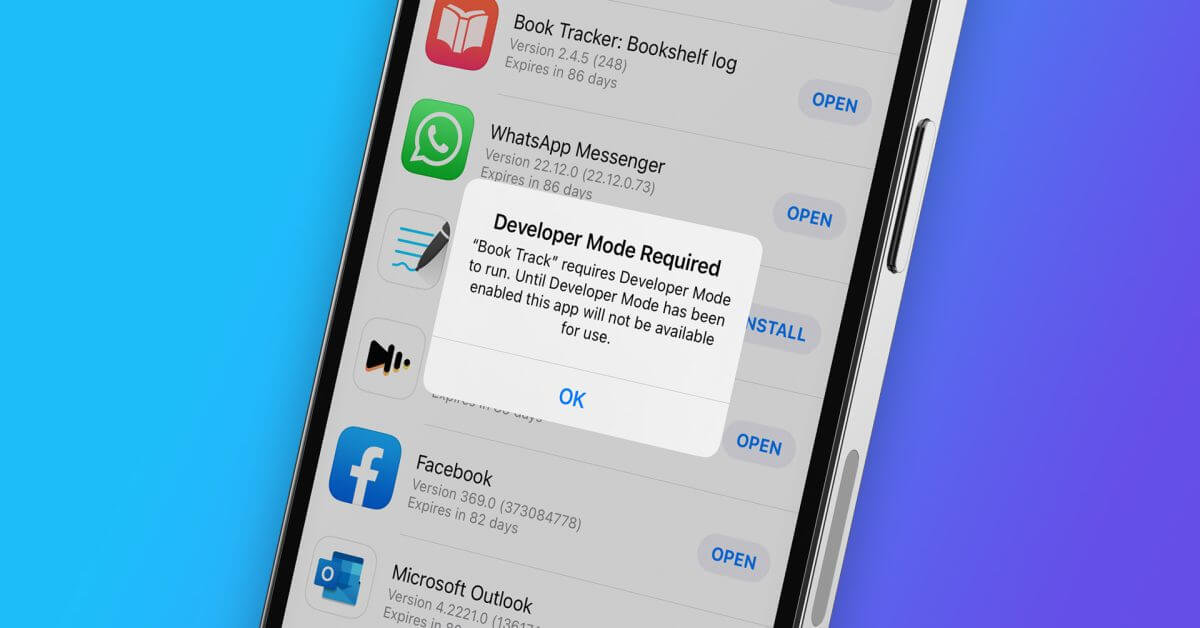
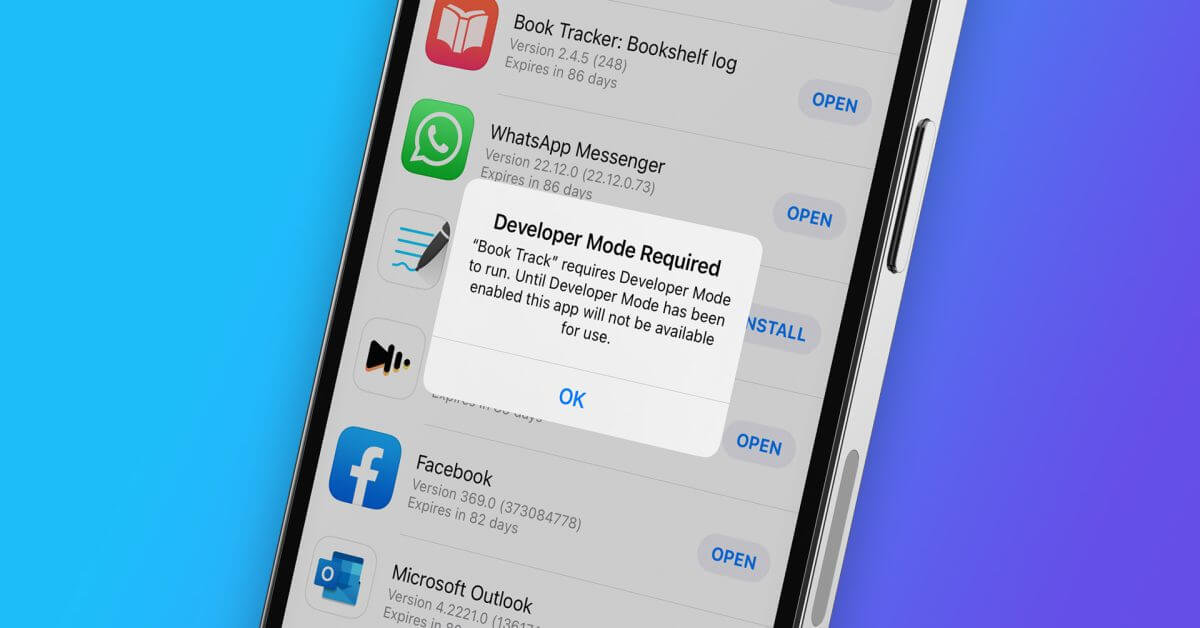
В iOS 16 Apple вносит некоторые изменения, чтобы злоумышленники не могли загружать вредоносные приложения на устройство, включая добавление нового режима разработчика. Однако эти изменения вызвали ошибку в первой бета-версии iOS 16, которая также требует этого режима для приложений TestFlight.
Проверка и анализ запущенных процессов Windows на вирусы и угрозы
Обновление (22 июня 2022 г.): Apple исправила эту ошибку в iOS 16 beta 2. Теперь пользователи могут запускать приложения TestFlight без необходимости включать режим разработчика. Оригинал статьи вы можете прочитать ниже.
Как отмечают некоторые пользователи на Твиттер а также подтверждено , пользователи больше не могут просто устанавливать и запускать приложения TestFlight на iOS 16, по крайней мере, не так, как раньше. Конечно, вы по-прежнему можете устанавливать приложения TestFlight на свой iPhone и iPad, но теперь есть одна загвоздка.
Когда пользователи пытаются запустить приложение TestFlight, которое вы только что установили или обновили, система предупреждает их, что для этого приложения теперь требуется включенный режим разработчика. Сообщение гласит: «Пока не будет включен режим разработчика, это приложение будет недоступно для использования». Но что такое режим разработчика и как он влияет на приложения TestFlight?
Как объяснила Apple на сессии на WWDC 2022, некоторые функции, используемые разработчиками для загрузки своих приложений в процессе разработки, теперь по умолчанию отключены в iOS 16. По словам компании, это мера безопасности для предотвратить использование вредоносными приложениями инструментов разработчика для целевых атак.
В первой бета-версии iOS 16 эта новая функция также затронула TestFlight и корпоративные приложения. К счастью, Apple подтвердила, что эти приложения не потребуют запуска в режиме разработчика, поскольку у них уже есть действующий сертификат, поэтому предупреждение — это просто ошибка, которая будет исправлена в будущем обновлении.
Как включить режим разработчика в iOS 16
Если у вас возникли проблемы с запуском TestFlight или корпоративных приложений на iOS 16, вы можете включить режим разработчика, выбрав «Настройки» > «Конфиденциальность и безопасность» > «Режим разработчика». Apple заявляет, что эта опция доступна для всех пользователей, использующих бета-версию iOS, но как только iOS 16 будет выпущена для широкой публики, сначала потребуется сопряжение iPhone с Xcode.
Очистить журнал защитника Windows 10
Конечно, если вы не разработчик, мы рекомендуем оставить этот параметр выключенным, чтобы обеспечить безопасность и целостность вашего устройства.
iOS 16 в настоящее время доступна в виде бета-версии программного обеспечения для разработчиков на веб-сайте Apple Developer. Публичная бета-версия будет выпущена в следующем месяце, а официальный релиз ожидается этой осенью.
Подробнее об iOS 16
Похожее
Теги:
В iOS 16 Apple вносит некоторые изменения, чтобы злоумышленники не могли загружать вредоносные приложения на устройство, включая добавление нового режима разработчика. Однако эти изменения вызвали ошибку в первой бета-версии iOS 16, которая также требует этого режима для приложений TestFlight.
Как отмечают некоторые пользователи на Твиттер а также подтверждено , пользователи больше не могут просто устанавливать и запускать приложения TestFlight на iOS 16, по крайней мере, не так, как раньше. Конечно, вы по-прежнему можете устанавливать приложения TestFlight на свой iPhone и iPad, но теперь есть одна загвоздка.
Когда пользователи пытаются запустить приложение TestFlight, которое вы только что установили или обновили, система предупреждает их, что для этого приложения теперь требуется включенный режим разработчика. Сообщение гласит: «Пока не будет включен режим разработчика, это приложение будет недоступно для использования». Но что такое режим разработчика и как он влияет на приложения TestFlight?
Как объяснила Apple на сессии на WWDC 2022, некоторые функции, используемые разработчиками для загрузки своих приложений в процессе разработки, теперь по умолчанию отключены в iOS 16. По словам компании, это мера безопасности для предотвратить использование вредоносными приложениями инструментов разработчика для целевых атак.
В первой бета-версии iOS 16 эта новая функция также затронула TestFlight и корпоративные приложения. К счастью, Apple подтвердила, что эти приложения не потребуют запуска в режиме разработчика, поскольку у них уже есть действующий сертификат, поэтому предупреждение — это просто ошибка, которая будет исправлена в будущем обновлении.
Как включить режим разработчика в iOS 16
Если у вас возникли проблемы с запуском TestFlight или корпоративных приложений на iOS 16, вы можете включить режим разработчика, выбрав «Настройки» > «Конфиденциальность и безопасность» > «Режим разработчика». Apple заявляет, что эта опция доступна для всех пользователей, использующих бета-версию iOS, но как только iOS 16 будет выпущена для широкой публики, сначала потребуется сопряжение iPhone с Xcode.
Конечно, если вы не разработчик, мы рекомендуем оставить этот параметр выключенным, чтобы обеспечить безопасность и целостность вашего устройства.
iOS 16 в настоящее время доступна в виде бета-версии программного обеспечения для разработчиков на веб-сайте Apple Developer. Публичная бета-версия будет выпущена в следующем месяце, а официальный релиз ожидается этой осенью.
Источник: applepro.news
Защитник Windows постоянно говорит, что обнаружены угрозы
Если Защитник Windows продолжает сообщать об угрозах во всплывающем сообщении исходного интерфейса, это руководство поможет вам избавиться от проблемы. Даже если вы уже предприняли какие-либо действия, оно может продолжать отображать сообщение на вашем экране и мешать вам выполнять свою работу. Поэтому вам необходимо воспользоваться этими советами, чтобы устранить проблему на ПК с Windows 11 и Windows 10.
Появилась возможность зарабатывать Биткоины просто в браузере вашего устройства. Зарабатывайте биткойны, смотря видео, общаясь в чате или играя в сети.
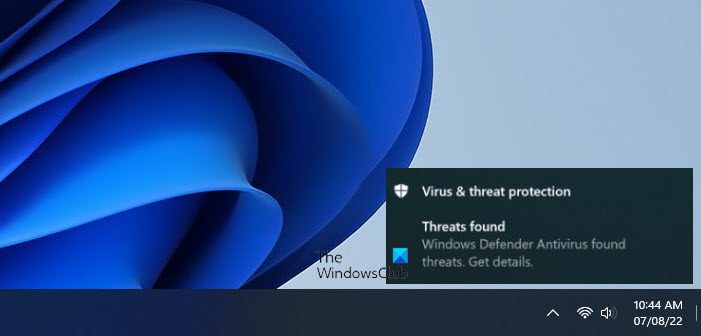
Защитник Windows постоянно говорит, что обнаружены угрозы
Если Защитник Windows продолжает говорить Обнаружены угрозы сообщение, выполните следующие действия, чтобы устранить проблему на компьютере с Windows 11/10:
Программы для Windows, мобильные приложения, игры — ВСЁ БЕСПЛАТНО, в нашем закрытом телеграмм канале — Подписывайтесь:)
- Удалить историю сканирования
- Очистить журнал Защитника Windows
- Добавить исключение
- Временно отключить защиту в режиме реального времени
Давайте подробно рассмотрим эти шаги.
1]Удалить историю сканирования
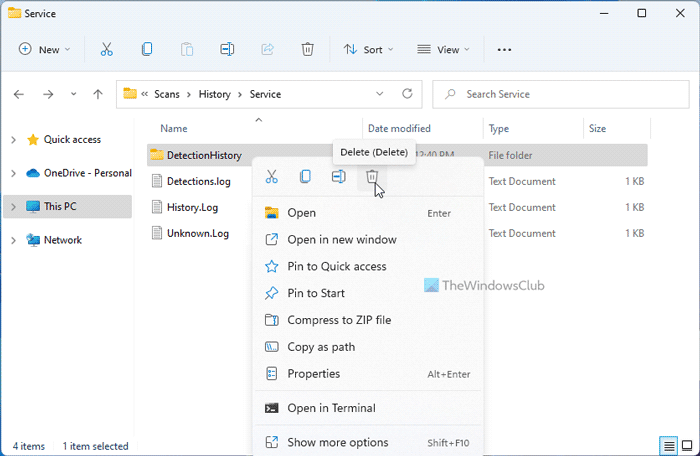
Безопасность Windows или Защитник Windows сканируют журнал или историю, чтобы показать Обнаружены угрозы сообщение на вашем компьютере. К вашему сведению, он хранит файлы истории сканирования на системном диске или диске C. Если вы удалите эти папки истории со своего компьютера, он не сможет найти угрозы и, в конце концов, перестанет показывать сообщение.
Поэтому выполните следующие действия, чтобы удалить историю сканирования в Windows 11/10:
- Откройте проводник на вашем компьютере.
- Перейдите по этому пути: C:ProgramDataMicrosoftWindows DefenderScansHistoryService
- Щелкните правой кнопкой мыши папку DetectionHistory и выберите параметр «Удалить».
Возможно, вам придется нажать кнопку «Да», чтобы удалить эту папку. Однако, если вы получите какую-либо ошибку, связанную с разрешениями, вы можете использовать другой метод, чтобы сделать это.
2]Очистить журнал Защитника Windows
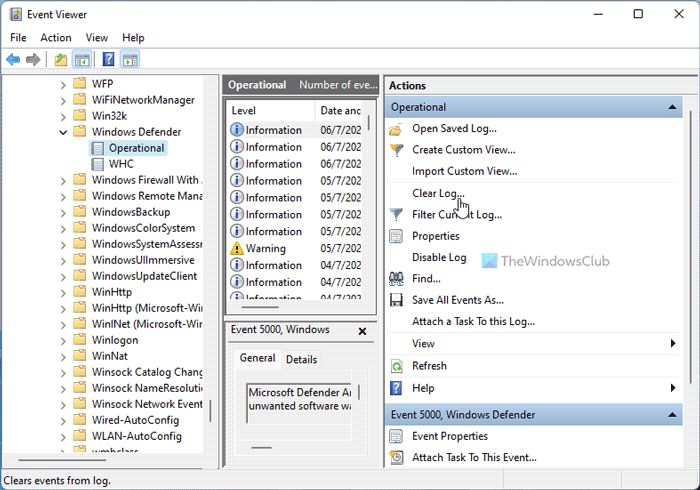
Можно удалить журнал Защитника Windows или Безопасности Windows на ПК с Windows 11 с помощью средства просмотра событий. Поскольку средство просмотра событий хранит все, что происходит на вашем компьютере, вы также можете найти историю сканирования Защитника Windows. Поэтому выполните следующие действия, чтобы очистить журнал Защитника Windows с помощью средства просмотра событий:
- Найдите средство просмотра событий в поле поиска на панели задач.
- Нажмите на отдельный результат поиска.
- Перейдите в Журналы приложений и служб > Microsoft > Windows > Защитник Windows > Оперативный.
- Нажмите «Очистить журнал».
Это очистит журнал. После этого перезапустите приложение Защитник Windows.
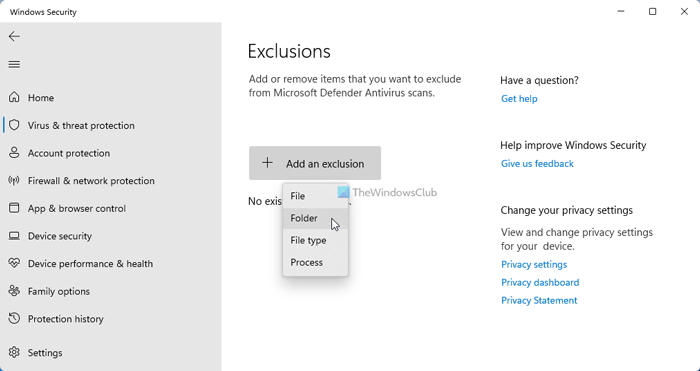
Защитник Windows сканирует каждый файл на вашем компьютере. Однако, если вы не хотите, чтобы файл или папка сканировались, вы можете добавить их в Исключения список. Если первый трюк из этой статьи у вас не сработал, вы можете добавить обслуживание или же История обнаружения папку в Исключения список. Для этого сделайте следующее:
- Откройте Безопасность Windows на своем компьютере.
- Перейдите в раздел Защита от вирусов и угроз.
- Нажмите кнопку Управление настройками.
- Нажмите «Добавить или удалить исключения».
- Нажмите кнопку Да.
- Нажмите кнопку Добавить исключение > Папка.
- Выберите эту папку: C:ProgramDataMicrosoftWindows DefenderScansHistoryService
Тогда вы не должны найти то же самое Обнаружены угрозы сообщение еще раз.
4]Временно отключить защиту в реальном времени
Это следует делать только в том случае, если у вас установлено стороннее антивирусное программное обеспечение.
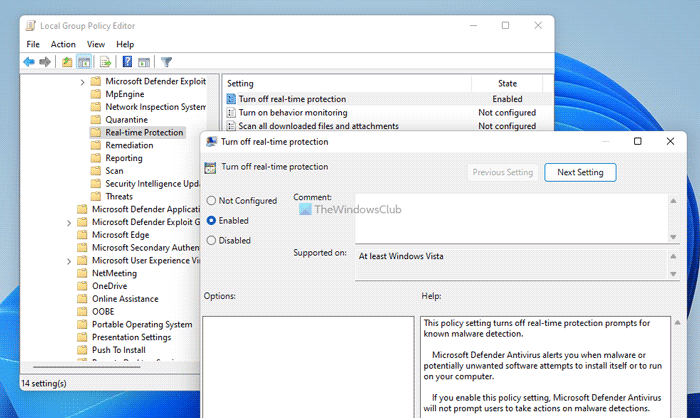
Защиту в режиме реального времени можно отключить с помощью редактора локальной групповой политики. Для этого выполните следующие действия:
- Нажмите Win+R > введите msc > нажмите кнопку Enter.
- Перейдите по этому пути: Конфигурация компьютера > Административные шаблоны > Компоненты Windows > Антивирусная программа Microsoft Defender > Защита в реальном времени.
- Дважды щелкните параметр «Отключить защиту в реальном времени».
- Выберите параметр «Включено».
- Нажмите кнопку ОК.
Затем вы не должны найти то же сообщение снова.
Читайте . Как отключить Microsoft Defender в Windows 11/10
Обнаружены угрозы Защитника Windows, действия запуска не работают
Если параметр «Запуск действий Защитника Windows» не работает, сначала необходимо перезагрузить компьютер. Если это происходит из-за ошибки, она может быть немедленно исправлена. После этого вы можете отключить любое другое установленное программное обеспечение безопасности, проверить настройку редактора локальной групповой политики, проверить файлы реестра и т. д. Наконец, вы можете запустить инструменты SFC и DISM на своем компьютере.
Защитник Windows продолжает говорить, что обнаружены угрозы, но ничего не найдено
Иногда Защитник Windows мог отображать Обнаружены угрозы сообщение, но оно может не отображать угрозы, когда вы нажимаете на уведомление. В таких ситуациях вам нужно следовать вышеупомянутым советам и рекомендациям. В большинстве случаев вам нужно удалить папку истории сканирования, очистить журнал с помощью средства просмотра событий, добавить исключение и т. д.
Однако, если ничего не помогает, можно отключить постоянную защиту. К вашему сведению, это можно сделать с помощью редактора локальной групповой политики.
Читать: Защитник Windows не отключается, даже если установлен сторонний антивирус
Как избавиться от угроз Защитника Windows?
Самый простой способ избавиться от угроз Защитника Windows — удалить их. Вы можете либо удалить их со своего компьютера, либо поместить эти угрозы в карантин. Оба варианта возможны при использовании интерфейса безопасности Windows. Независимо от того, используете ли вы Windows 11 или Windows 10, параметры можно найти в одном месте.
Как избавиться от карантинных угроз в Защитнике Windows?
Если вам нужно удалить файлы из карантина, вы можете просто открыть панель и нажать кнопку Удалять кнопка. Однако, если вам нужно восстановить файлы из карантина в Защитнике Windows, вы можете открыть История первый. Затем найдите файл int eh Объекты на карантине список. После этого вы можете восстановить файл по своему желанию.
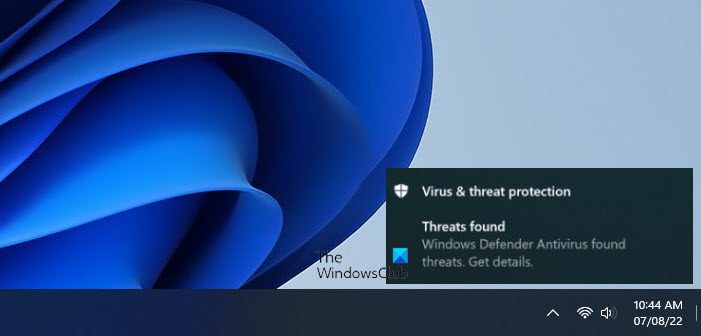
Программы для Windows, мобильные приложения, игры — ВСЁ БЕСПЛАТНО, в нашем закрытом телеграмм канале — Подписывайтесь:)
Источник: zanz.ru